原图:

效果图

1、CTRL+A选取全图,CTRL+C复制,CTRL+V粘贴得到图层1,然后点击“背景”图层,设置前景色为白色,然后按ALT+DELETE给背景图层填充白色。

2、为图片新建图层蒙版。
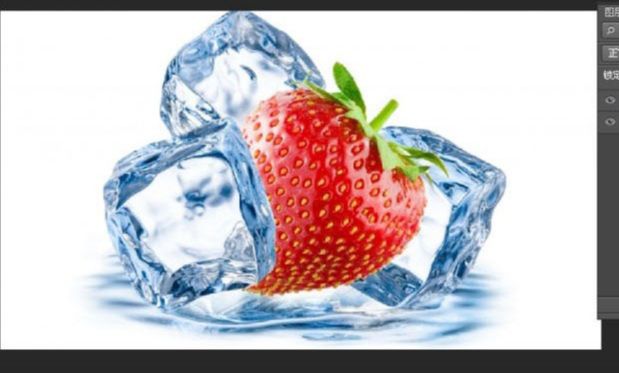
3、ALT+单击蒙版。

4、CTRL+SHIFT+V粘贴至蒙版。

5、使用选取工具,将冰块形状选中,CTRL+SHIFT+I反选。

6、填充黑色,黑色为不显示区域。

7、添加一个背景色,发现冰块是透明了。

8、用画笔或其他选取工具,将不想透明的地方填充上白色即可。
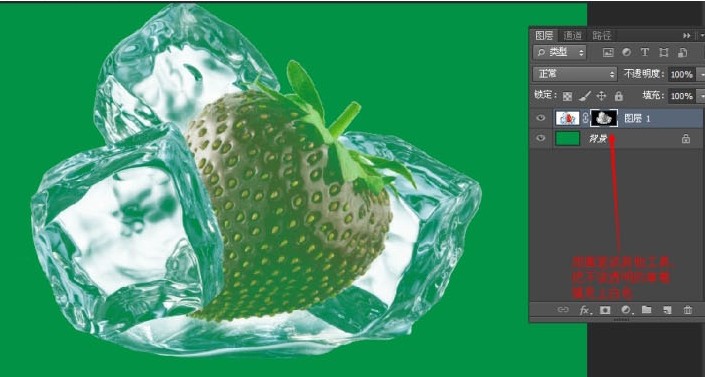

换个背景图。


还没人评论,快来抢沙发~